shotcut如何剪切视频?
shotcut如何剪切视频?支持数百种音频、视频格式,以及编解码器,且无需导入,可直接编辑,是一个免费的开源跨平台视频编辑器。那具体要怎么对视频进行剪切呢?一起来看下详细的剪辑教程吧。
shotcut如何剪切视频?
1、双击打开软件,然后导入想要进行剪辑的视频素材文件,也可以选择批量导入,因为需要对视频的进行剪切拼合,然后选择功能栏上的“时间线”选项。
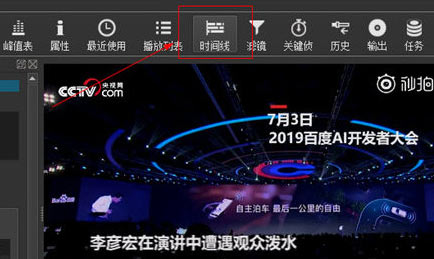
2、在时间线功能界面下可以看到视频文件的进度条了,通过拉动视频的进度条,选择一个视频的区间范围,右键点击弹出功能选项,选择“剪切”或者“移除”即可将多个视频或者视频片段进行剪辑拼接。
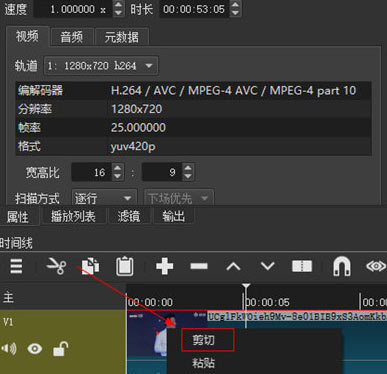
3、点击软件上方的“输出”功能选项。
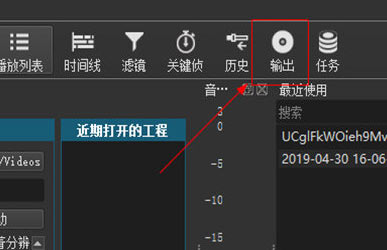
4、在输出的功能界面中就是保存视频的最后一步了,用户可以自由设置视频的分辨率、编码方式、帧率等详细的数值,保证视频在剪辑之后保持一个高质量的状态。
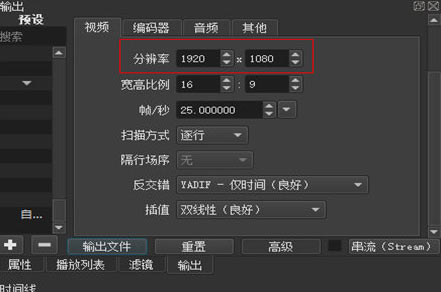
5、最后点击输出文件,保存到对应的文件目录下即可。
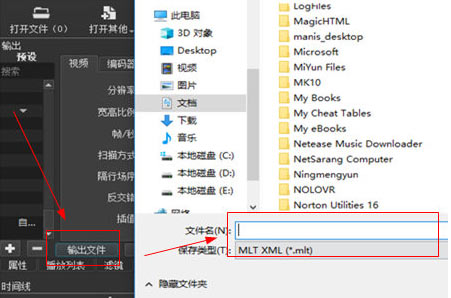
相关推荐
-
ShotCut(视频剪辑软件) V22.12.21 免费版

ShotCut是一款免费的开源跨平台视频编辑器。Shotcut支持数百种音频、视频格式和编解码器,可以直接编辑,无需导入。Shotcut还拥有流畅直观的界面,可以帮助用户更好地编辑视频和音频,欢迎对此软件感兴趣的小伙伴到系统部落下载体验!
-
Shotcut(视频编辑软件) V22.09.23 官方最新版

Shotcut对各种音频以及视频格式都是支持的,而且不需要专门导入,完全可以直接进行编辑,使用起来真的超级方便,这款软件功能带来的效率特别高,不管是专场特效还是多轨道编辑都是能完美呈现的,保证你满意。
-
shotcut V22.04.25 中文版

视频剪辑软件shotcut支持数百种音频、视频格式,以及编解码器,且无需导入,可直接编辑,是一个免费的开源跨平台视频编辑器。视频剪辑软件shotcut拥有多轨道编辑、一级调色、键控合成、画中画、音频插件、转场特效、全格式输出等应有尽有,欢迎体验。
-
Shotcut(视频编辑软件) V22.01.30 官方版

Shotcut是一款好用的视频编辑软件,功能齐全,可以满足用户日常剪辑需求,支持多种剪辑处理和滤镜特效,操作简单易上手,能够让你的工作效率大大提高,并支持蓝光、高清、mp4等所有视频格式,有需要的用户快来下载体验吧。
-
Shotcut(视频编辑软件) V21.12.24 中文版

Shotcut是一款好用的视频编辑软件,使用MLT框架并利用FFMepg的功能构建,功能丰富强大,支持数百种音频和视频格式和编解码器,精确搜索支持许多视频格式,包括拖拽处理视频、视频特效滤镜、GPU加速等操作,有需要的用户快来下载吧。
-
Shotcut(视频编辑软件) V21.09.22 最新版

Shotcut是一款好用的视频编辑软件,功能强大且丰富,可以对录制的视频进行剪切、添加特效、添加文字、添加滤镜、改变色彩等操作,并支持蓝光、高清、mp4等所有视频格式,让用户轻松就能做出精美的视频,需要的快来下载体验吧。








